Neuron — платформа для создания, внедрения и аналитики скриптов продаж с ИИ.
Вы можете настроить:
- отображение готовых скриптов из Neuron во время звонка в CRM;
- получение AI анализа звонка в воронки CRM — рассказываем в этой статье.
Шаг 1. Подготовка к интеграции в кабинете KeyCRM
- Создайте воронку (если нет) и активируйте связь с ней в телефонии;
- Добавьте в воронку свое поле с названием «Analytics_from_NEURON24», тип поля «Текст»;
Важно! Название поля обязательно должно быть именно «Analytics_from_NEURON24». - Перейдите в «Настройки» → «Основные» и скопируйте API ключ:
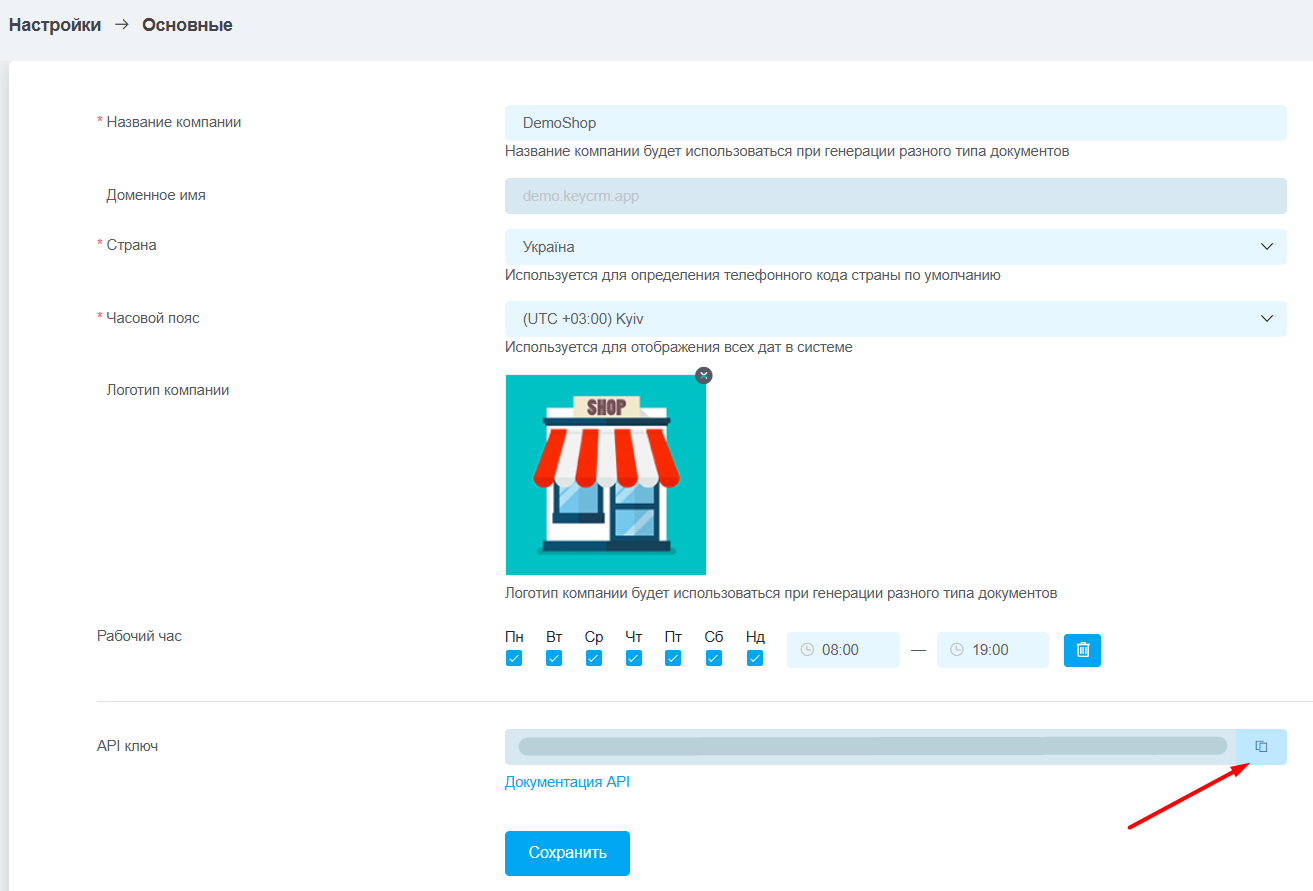
Шаг 2. Подключение интеграции в кабинете Neuron
Перейдите в раздел «Интеграции» → вкладка «CRM-Телефоны» и нажмите в списке на «KeyCRM». Далее заполните поля:
- integration/index.domain_crm: введите ссылку на ваш кабинет CRM. В формате
https://вашдомен.keycrm.app/; - Webhook для crm: ссылку на вебхук нужно скопировать и сохранить для последующих настроек в KeyCRM;
- api_token: введите скопированный ранее API ключ из KeyCRM;
- Тип: выберите «Целевые звонки по Лиду» для связи с воронками CRM. «Целевые звонки по Сделке» - пока недоступны;
- Телефония: выберите телефонию, которую используете. Появятся дополнительные поля для указания данных для подключения вашей телефонии.
https://integrator-neuron.systems/telephony/key_crm/vashdomen.keycrm.app
Обязательно изменив
vashdomen на домен своей CRM. 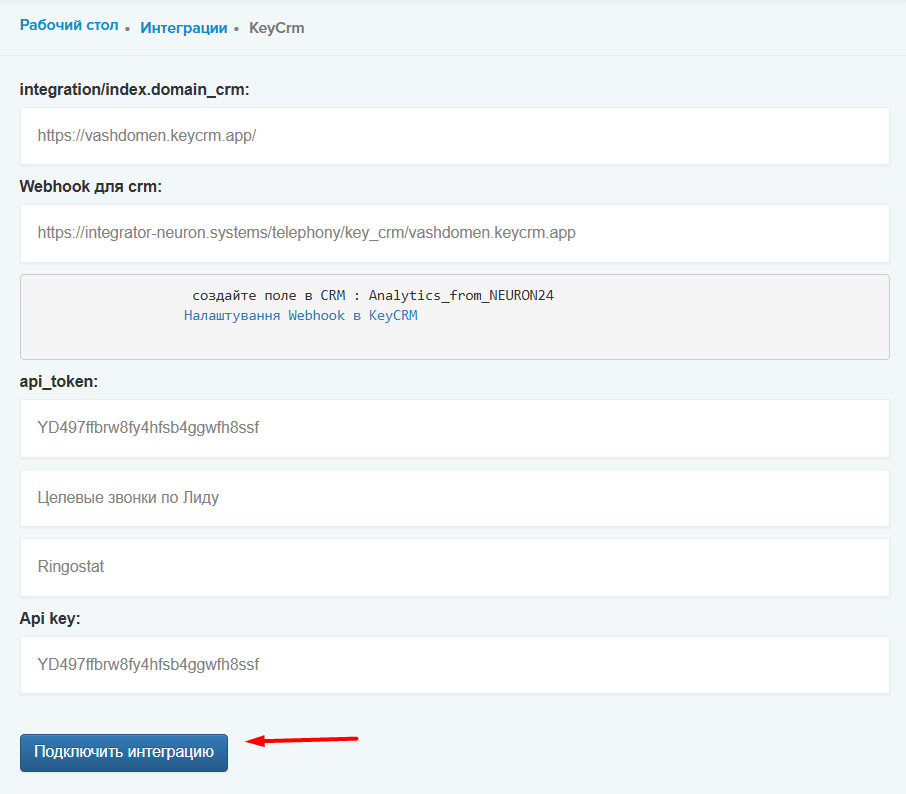
Нажмите «Подключить интеграцию», вы увидите сообщение «Интеграция подключена» и ссылку для перехода в следующие настройки: «Перейти к параметрам».
В параметрах интеграции заполните поля для каждого сотрудника. По заданным условиям будут отбираться звонки для анализа:
- Укажите Айди менеджера: номер внутренней линии сотрудника из телефонии;
- Укажите транскаптер и язык звонков;
- Скрипт входящий и исходящий: выберите скрипт для звонков;
- Фильтр длины звонка от и до;
- Укажите количество входящих звонков в день;
- Укажите количество исходящих звонков в день.
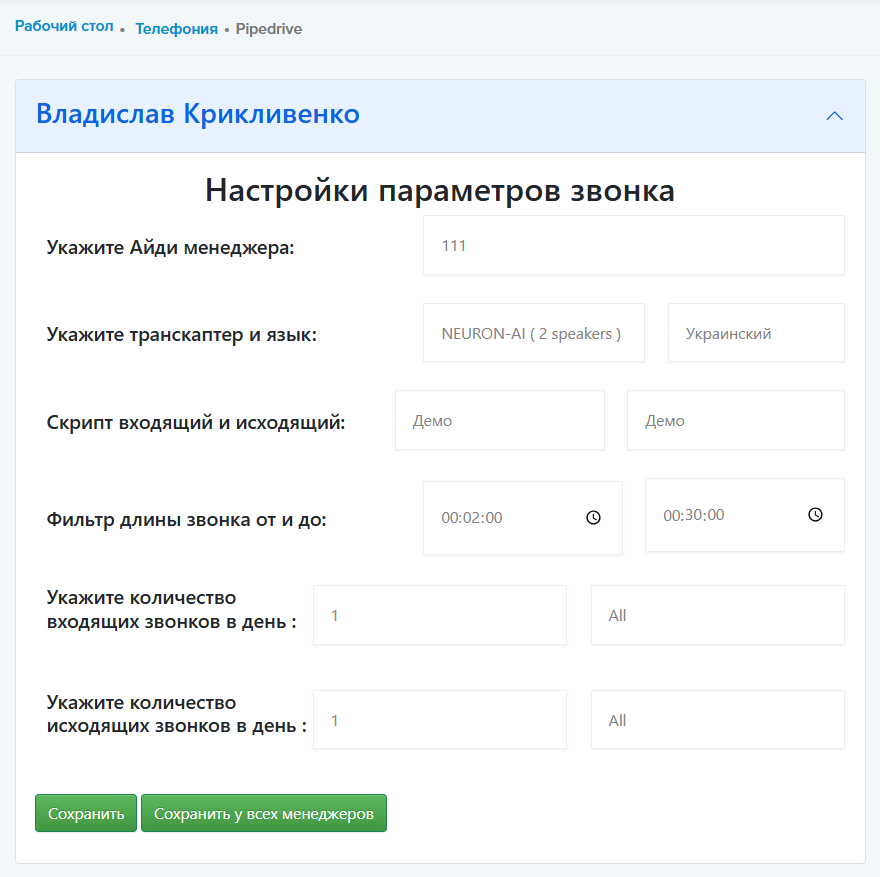
Нажмите «Сохранить» или «Сохранить у всех менеджеров», чтобы быстро продублировать настройки для других сотрудников.
Шаг 3. Настройка вебхука в KeyCRM
Для получения анализа и оценки звонка нужно настроить автоматический триггер, который отправит в Neuron информацию о карточке со звонком. Вы можете выбрать на каком именно этапе работы с карточкой получать анализ.
Чтобы добавить новый триггер, перейдите в «Настройки» → «Дополнительно» → «Автоматизация» и нажмите кнопку «Добавить триггер» и заполните поля:
- Название — произвольное название для триггера;
- Событие — выберите «Воронки / Изменение статуса карты»;
- Воронка — выберите воронку в которой создаются карточки из звонков;
- Статус воронки — укажите этапы при переходе в которые нужно получать анализ звонка;
- Время выполнения — установите время, через которое триггер запустится после перехода карточки в указанные выше статусы;
- Условия — задайте условия которым должна соответствовать карточка для выполнения триггера;
- Действие → «Отправить вебхук», далее нужно добавить скопированную ссылку на вебхук с Neuron и выбрать HTTP метод запроса - POST.
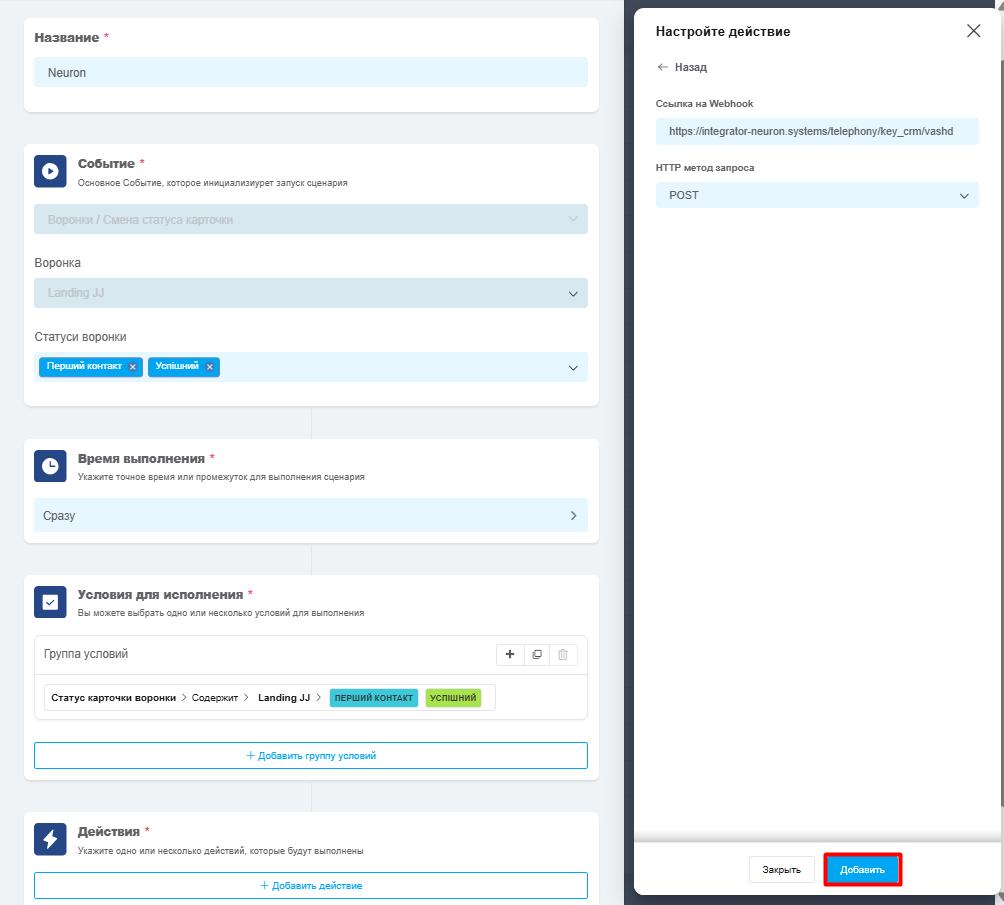
После завершения настроек, сохраните триггер.
Как работает интеграция:
- После звонка пользователь в CRM переводит карточку в нужный статус в котором отправляется вебхук по настройкам в триггере;
- Neuron получает информацию о карточке и привязанных к ней звонках и выполняет анализ;
- После анализа звонков Neuron передает в эту карточку в созданное ранее дополнительное поле с названием «Analytics_from_NEURON24» результат анализа.